⚙️タイムカードの設定
タイムカード機能に関する各種設定が行なえます。
設定変更には編集者権限が必要です。
- タイムカード一覧をクリック
- 設定をクリック(折りたたまれている項目が展開される)
- 必要に応じて値を書き換える(書き換え内容は自動で保存されます)
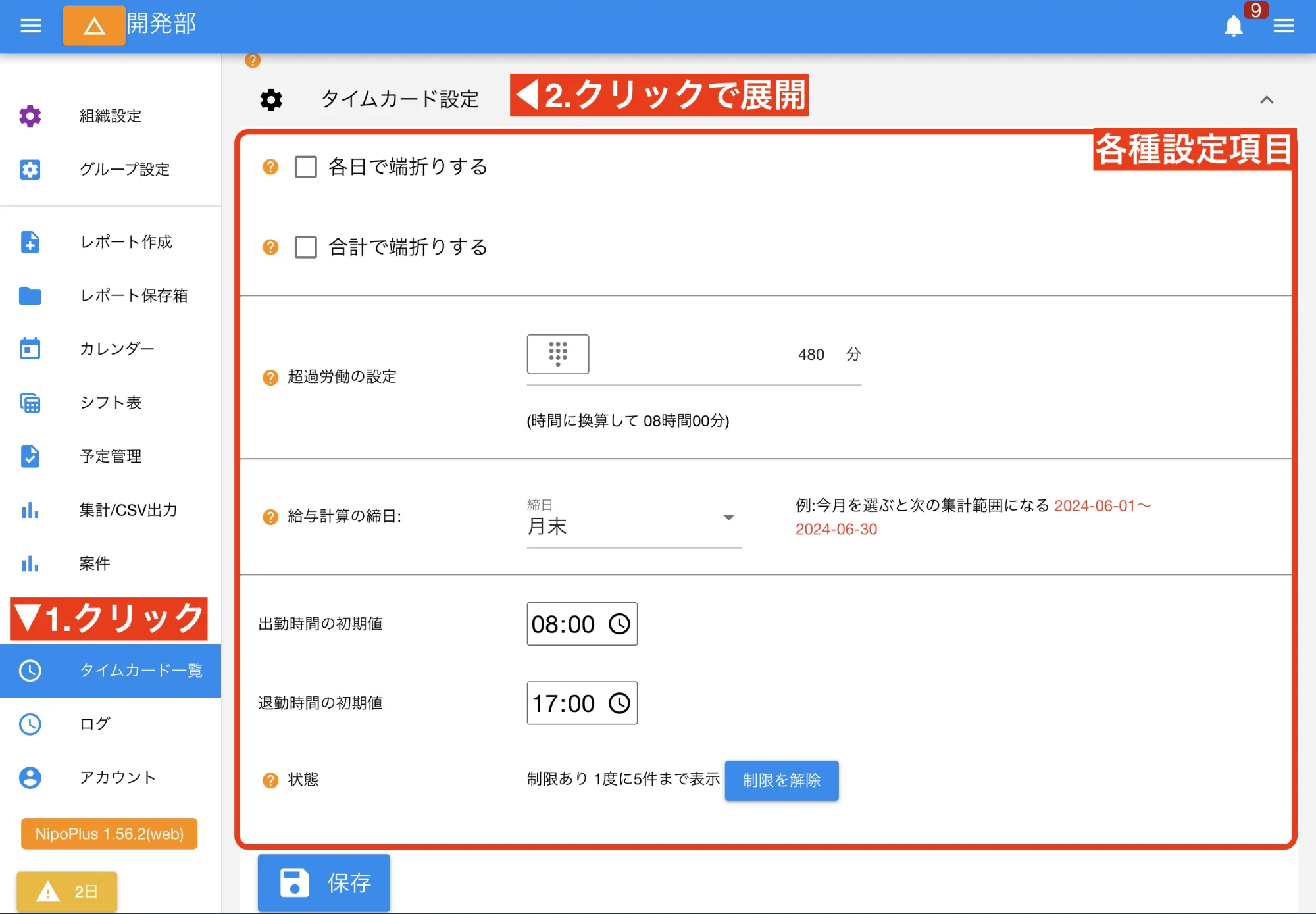

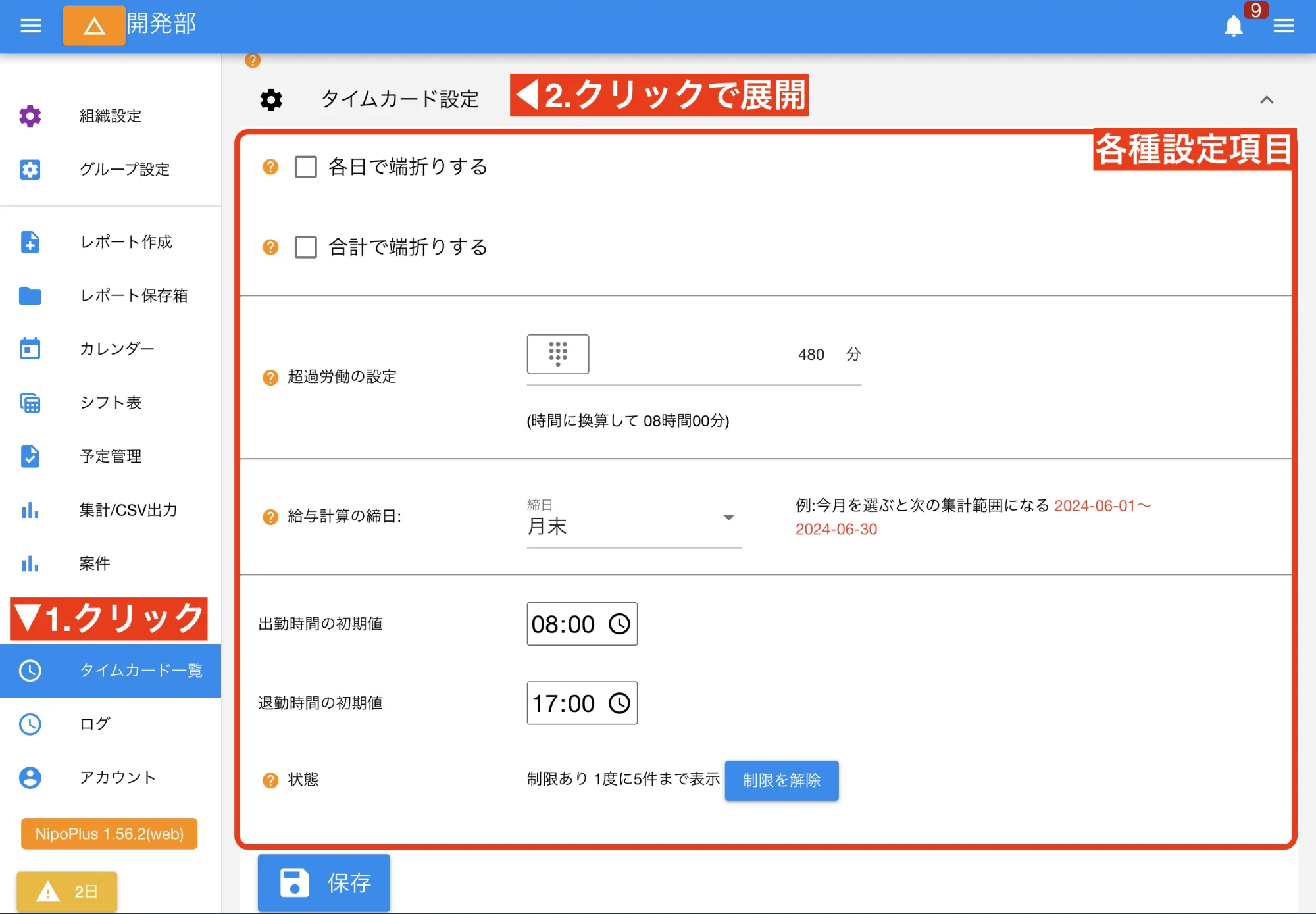
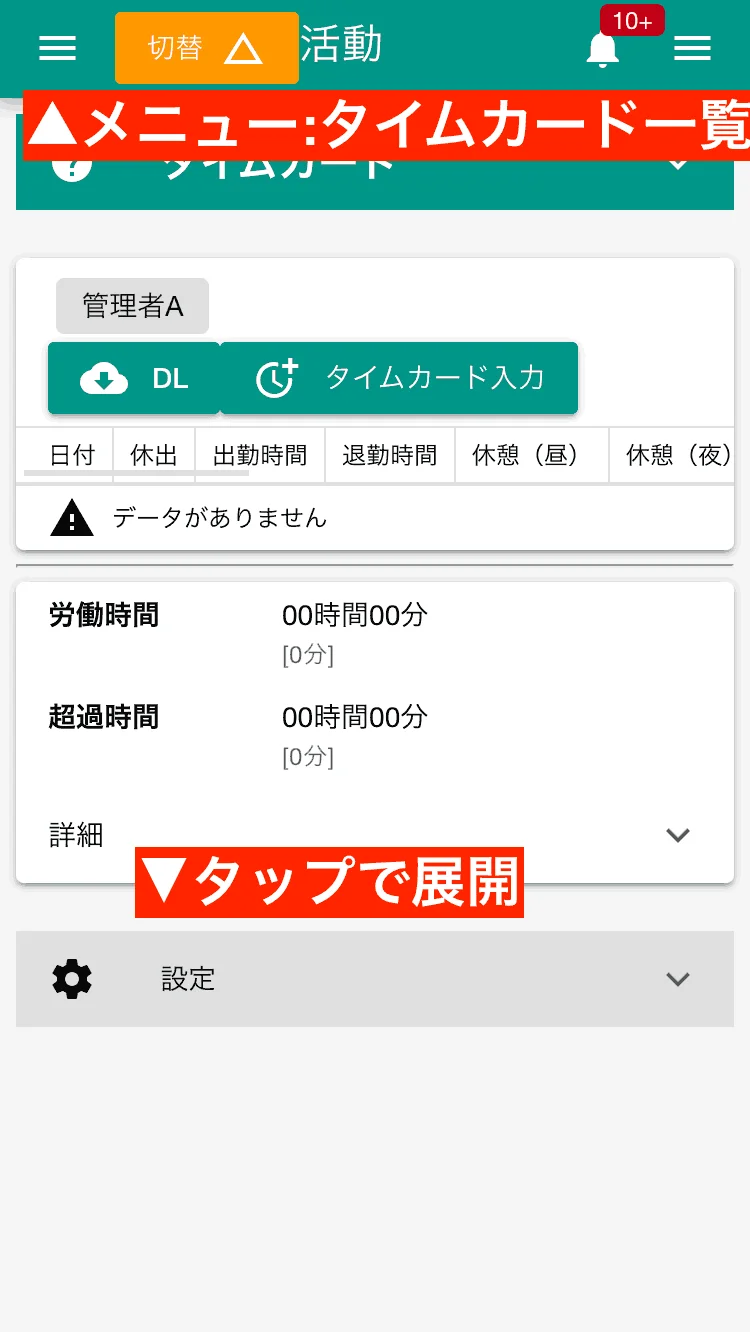
- 各日で端折りする
- 1日ごとに出勤と退勤の時間を一定の区切りで端折る場合はONにします。初期値はOFFです。出勤時と退勤時でそれぞれ設定できます。0分〜30分まで指定できます。
- 合計で端折りする
- 指定した集計期間の合計から端数をカットしたい場合はONにします。初期値はOFFです。5分〜30分まで指定できます。
- 超過労働の設定
- 1日のうち指定した期間を超えた分を超過労働として別に計上するしきい値を指定します。指定の単位は「分」です。初期値は480分(8時間)です。
- 給与計算の締日
- 1ヶ月サイクルのうち、起点と終点を自動でセットするために指定します。例えば締日を5日にすると、先月の6日〜今月の5日が自動でセットされます。あくまでも初期値の設定なので期間は手動で自由に変更が可能です。詳しくは給与計算の締め日を御覧ください
- 出勤時間の初期値
- タイムカード入力画面を開いたときに自動でセットされる出勤時刻を設定します。初期値は8:00です
- 退勤時間の初期値
- タイムカード入力画面を開いたときに自動でセットされる退勤時刻を設定します。初期値は17:00です
- 状態
- 「制限有り」か「制限無し」のいづれかが表示されます。制限有りの場合、タイムカード一覧には最大で5件までのタイムカードしか表示されません。制限の解除をするにはタイムカード機能の制限解除を御覧ください
Version1.56.0から、設定の保存が手動になりました。設定を変更しても保存ボタンを押すまで反映されませんので注意してください。
給与計算の締日について
締日は5・10・15・20・25・月末から選択します。いづれの日を選択しても必ず起動時に「本日」が含まれるような期間がセットされます。

例えば締日が10日で、今日が5/11でなら自動で5/11〜6/10がセットされるし、今日が5/8なら4/11〜5/10がセットされます。
締日は月単位であり、週単位での締めはできません。もし週単位で締めたい場合は、画面右側のカレンダーから任意の期間を手動でセットしてください。
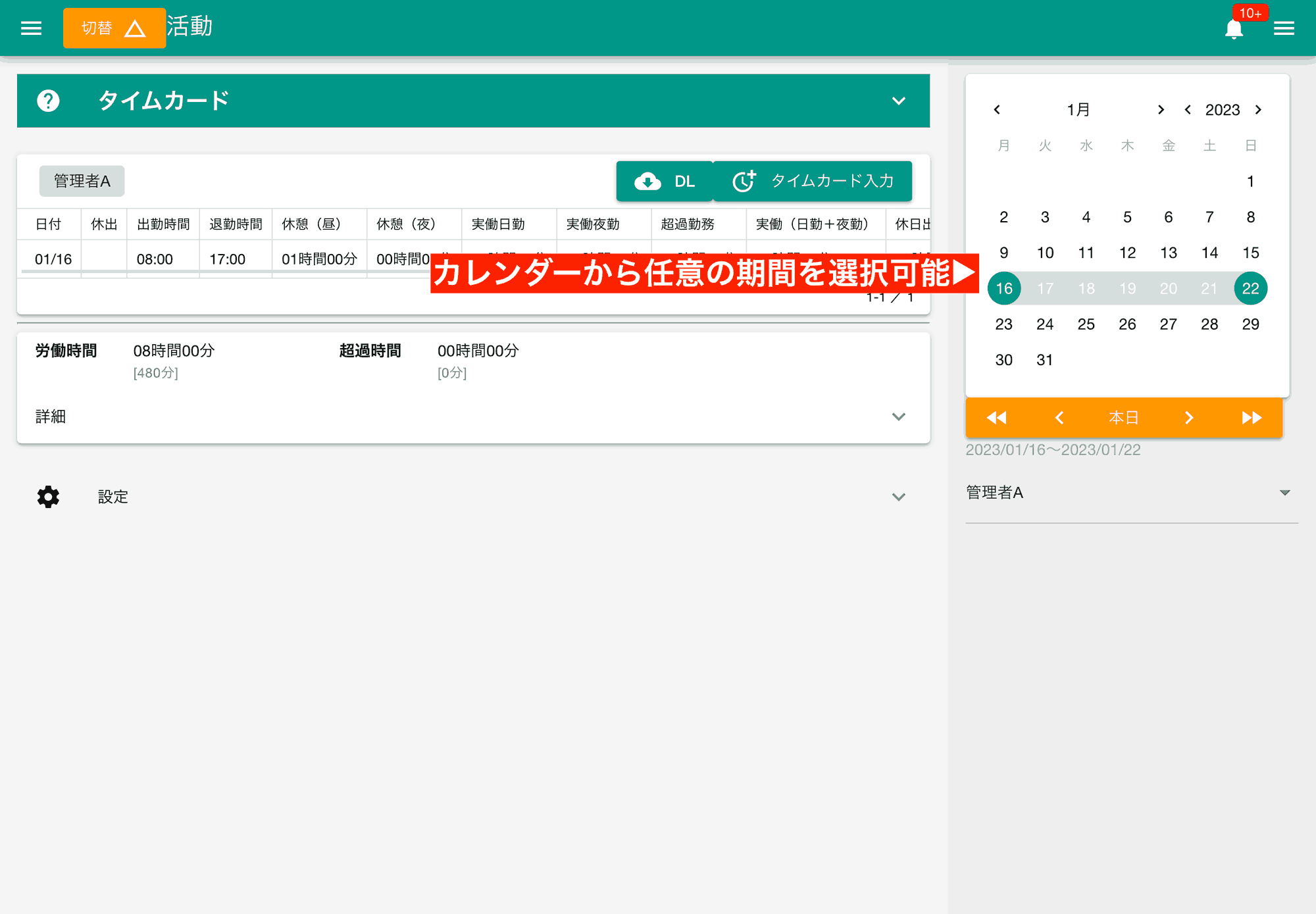

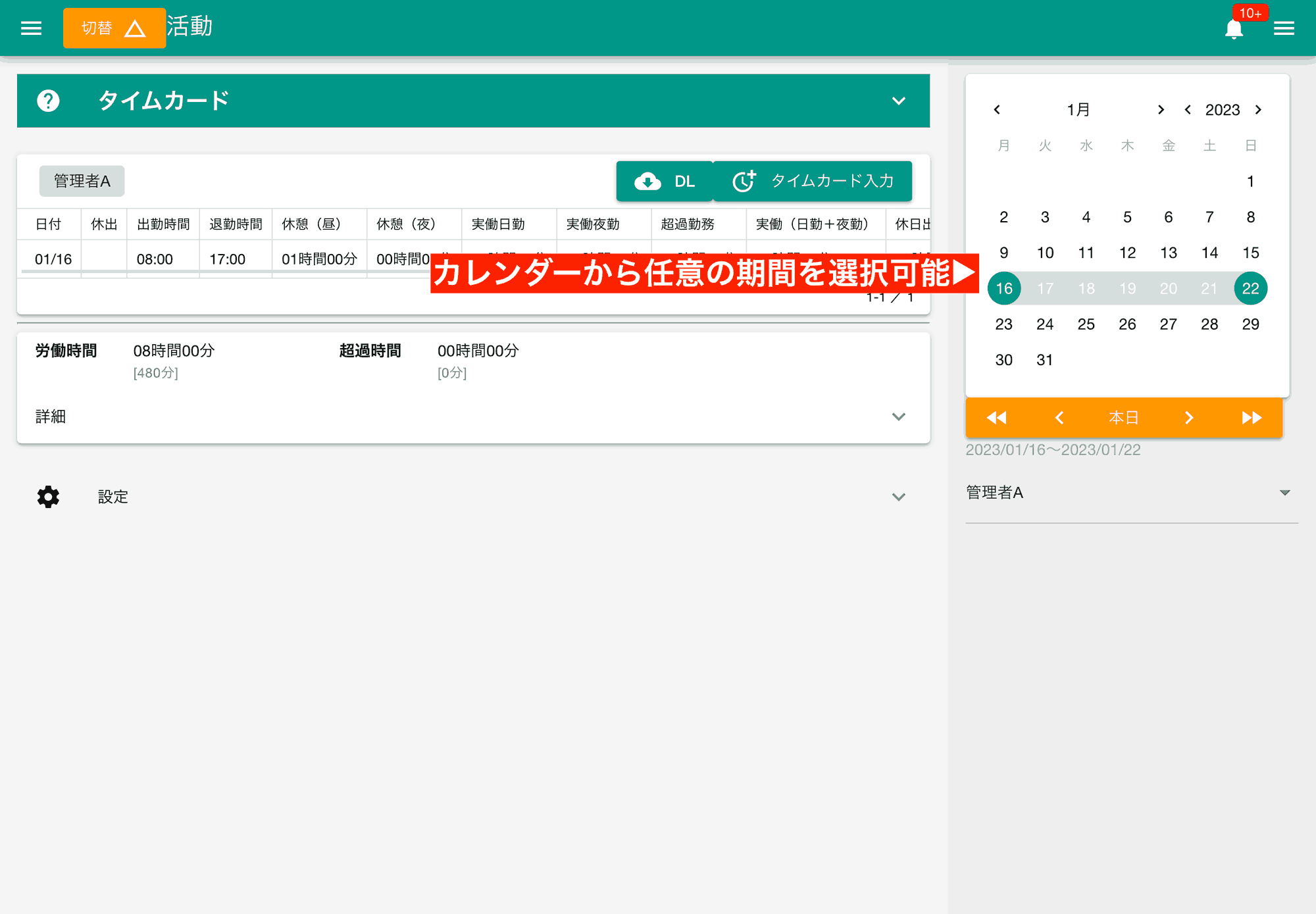
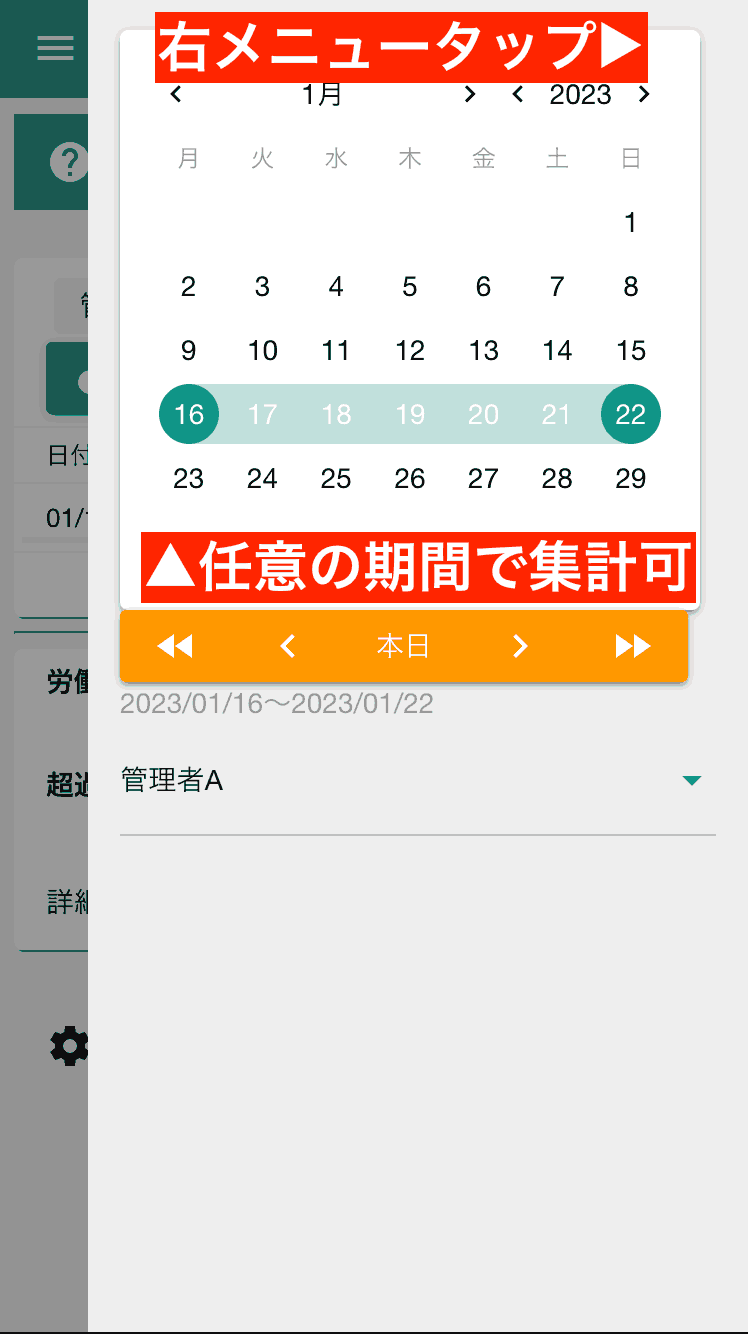
タイムカード機能の制限解除
タイムカードのステータスが制限有りの場合、期間を指定しても5件までしかタイムカードが表示されず、件数を超えた時に警告が表示されます。
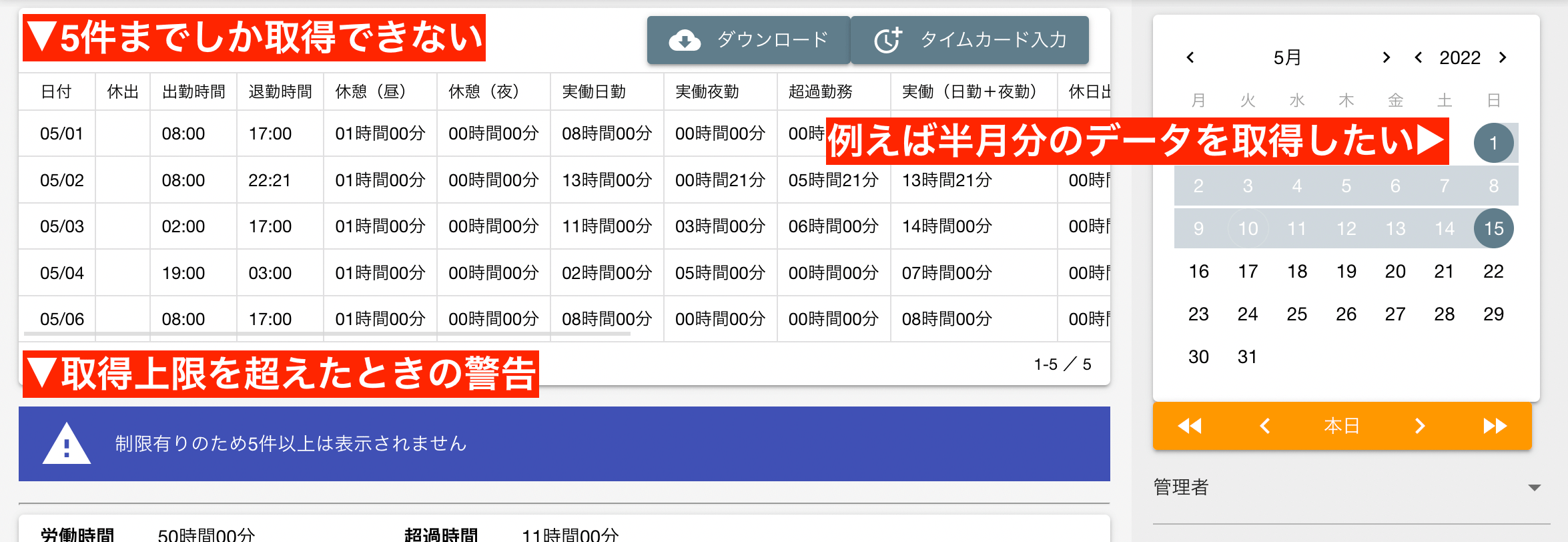
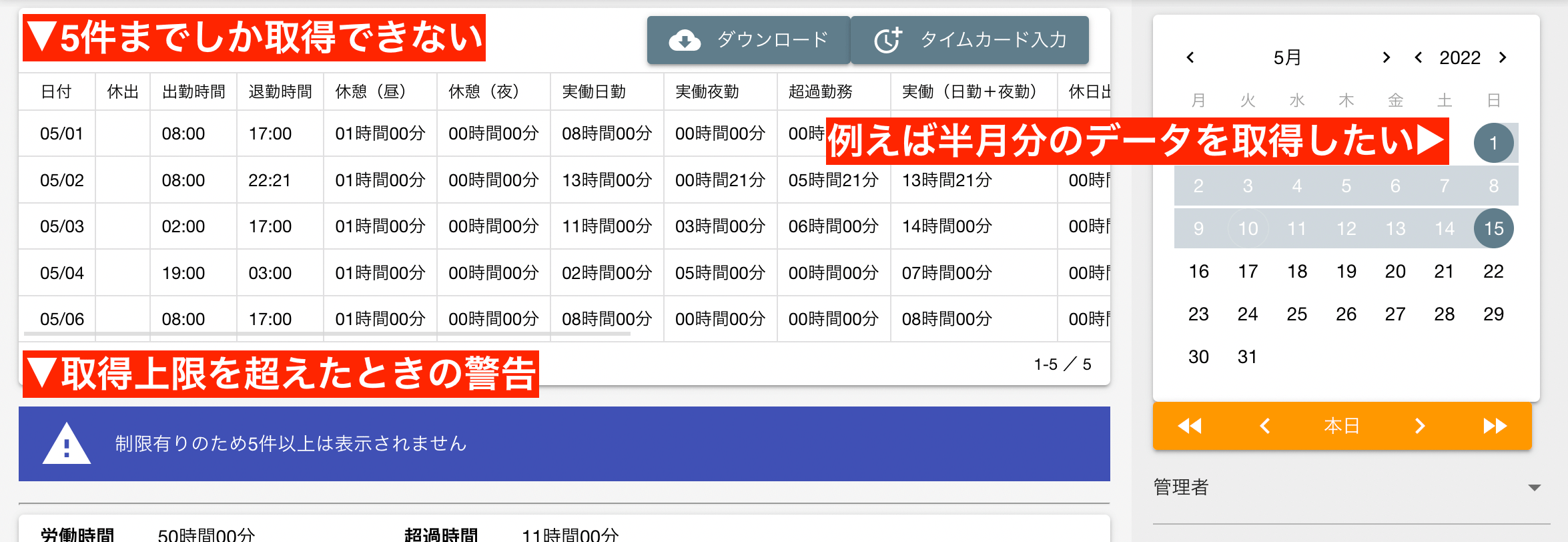
複数回にわたって範囲を変更すればすべてのデータを取得できますが、もしよろしければタイムカードの制限解除を検討してください。
タイムカードの制限解除は有償になりますが、1度のお支払いで永続的にご利用になれます。
- 1度の支払いで全てのスタッフの制限が解除されます
- 全てのグループに対して制限が解除されます
- 支払い金額は人数に関係ありません。5名でも100名でも料金は一緒です
- 現時点で解除費用は10,000円です(価格は変動する可能性もあるため最新の価格は決済画面に表示される金額をご確認ください)
- 有料プランの方のみお申し込み可能です
- 有料プラン中にお申し込みをいただき、無料プランに降格しても支払い情報は消えずに残り続けます
- 決済方法はクレジットカード払いのみに対応しています(請求書払いは不可)
タイムカードの制限解除手順
- タイムカード設定を開く
- ステータス行にある「制限を解除」をクリック
- お支払いのクレジットカード番号を入力
タイムカードの設定画面末尾にある「制限を解除」ボタンをクリックします
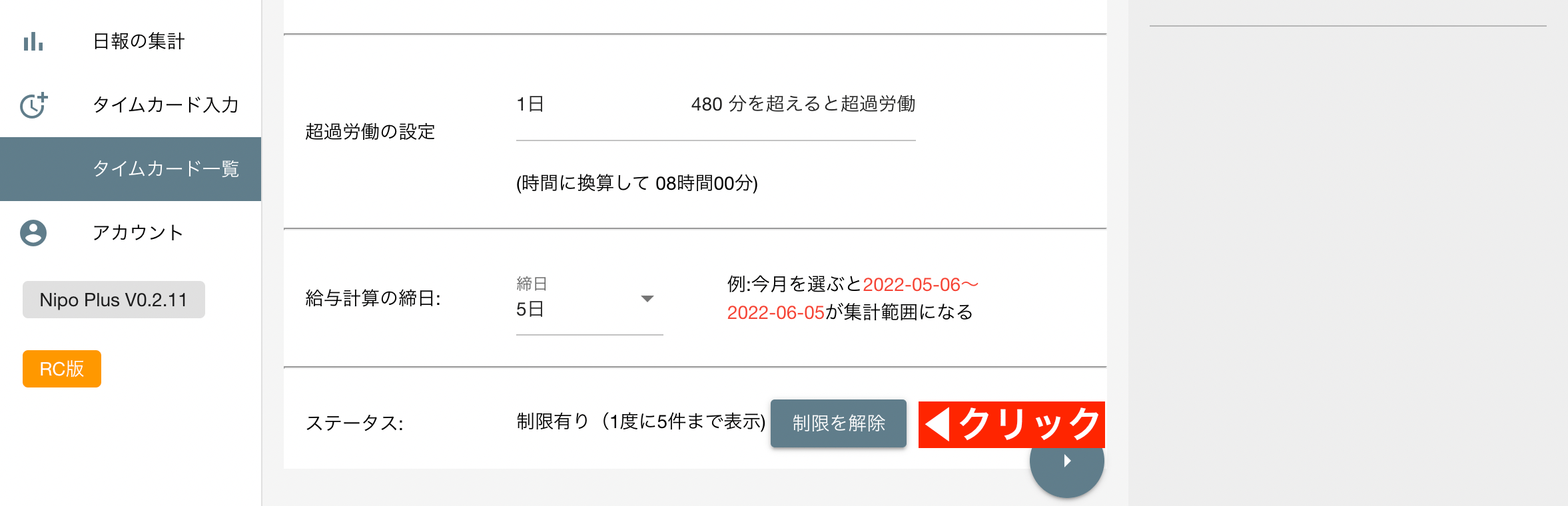
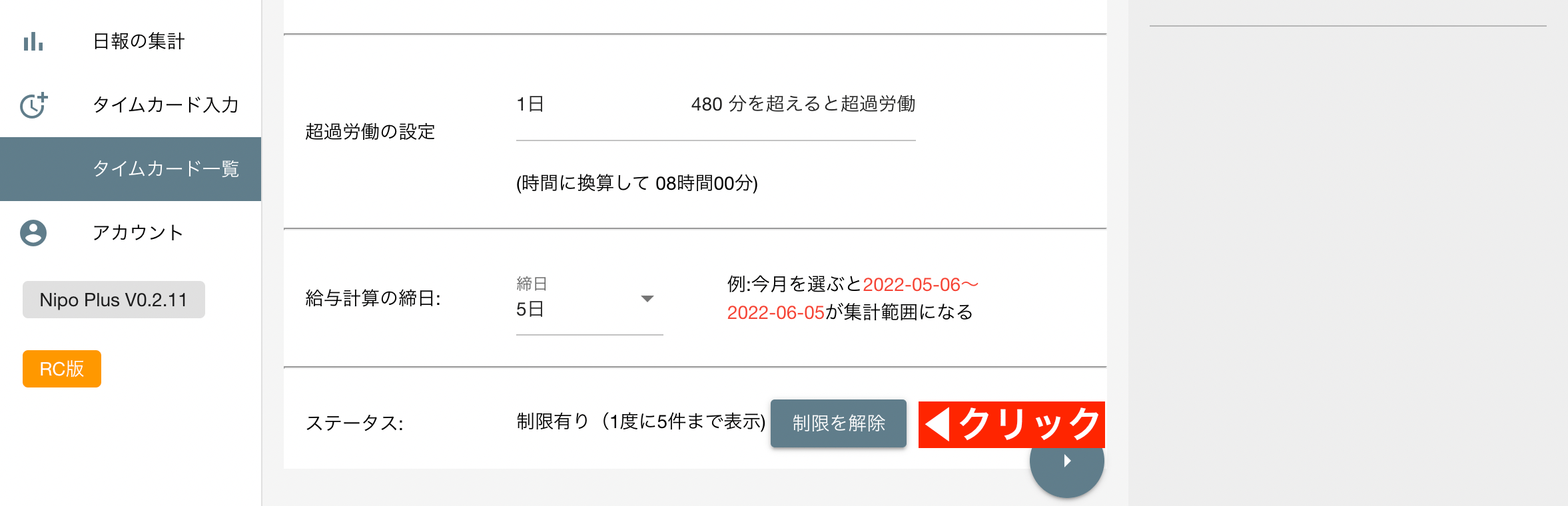
画面がクレジットカード入力画面に切り替わります。 有料プランのお支払いにクレジットカードをご利用の方はすでにカード情報が登録済みのため再入力は不要です。 請求書払いの方はここでクレジットカード番号を登録する必要が有ります。
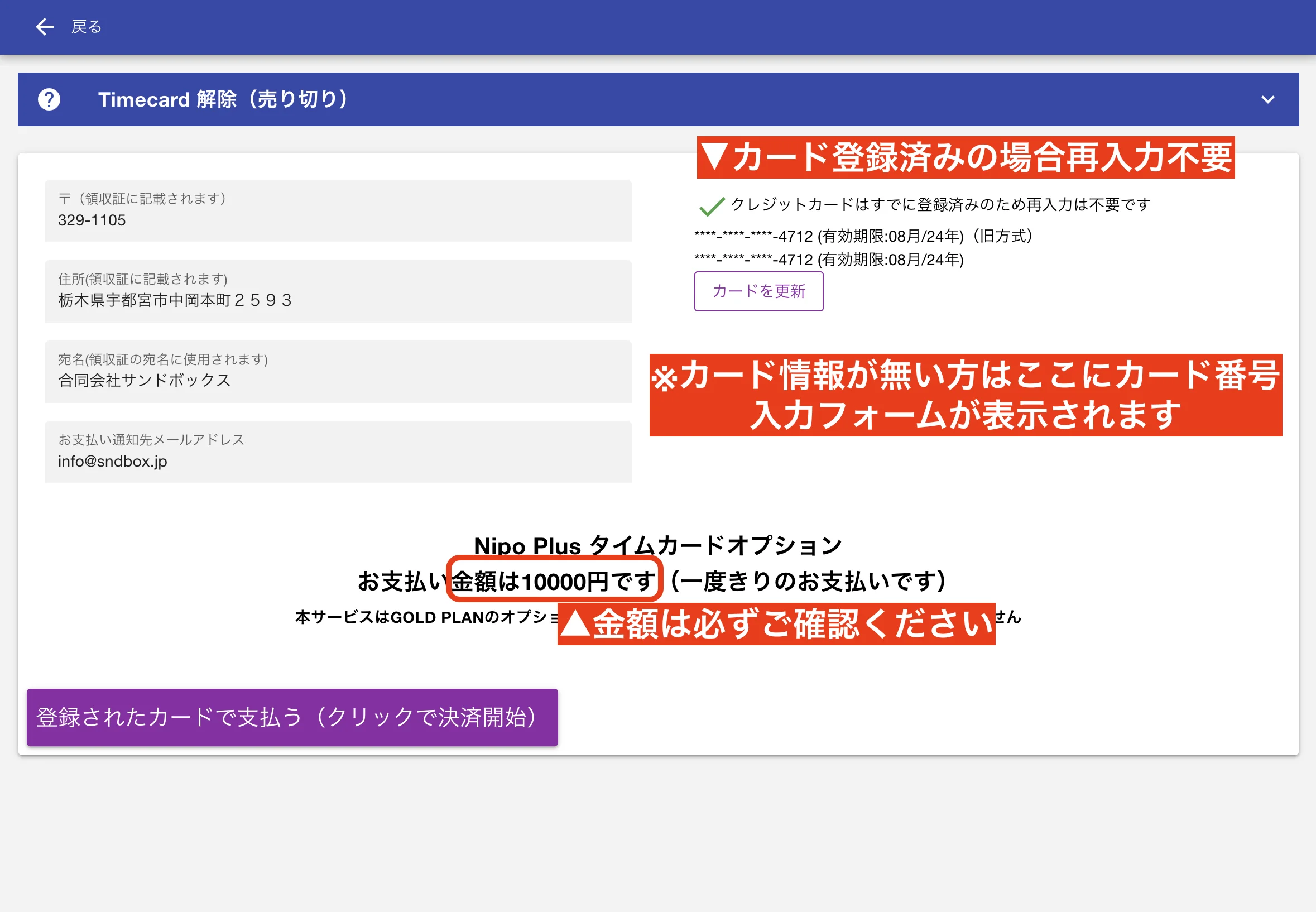
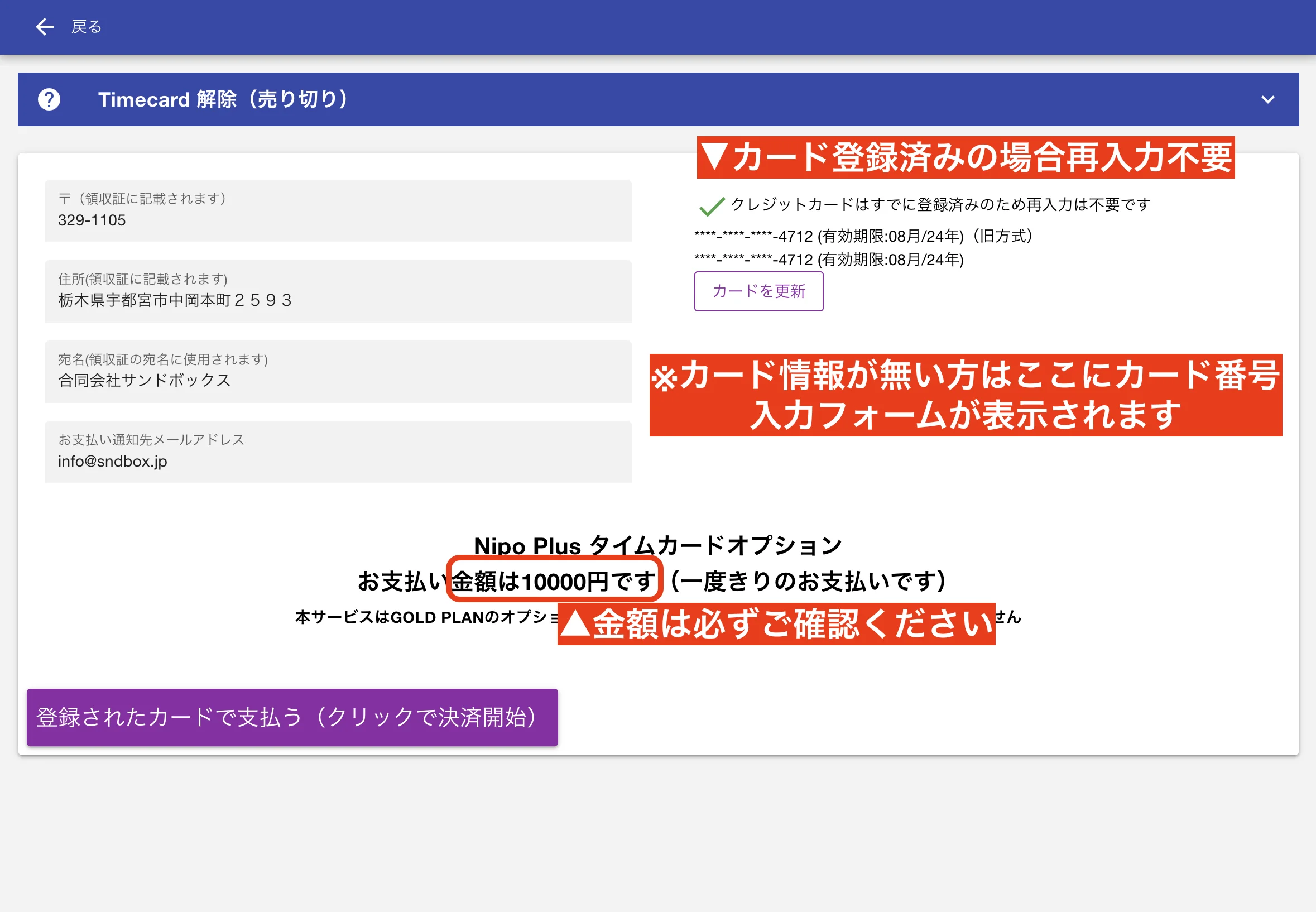
お支払いが成功すると組織設定画面に移動します。制限の解除は即時適用されます。
お支払状況を確認したいときは以下の手順で確認ができます。
- 組織全般をクリック
- ページ末尾までスクロール
- 単独支払いの履歴をチェック
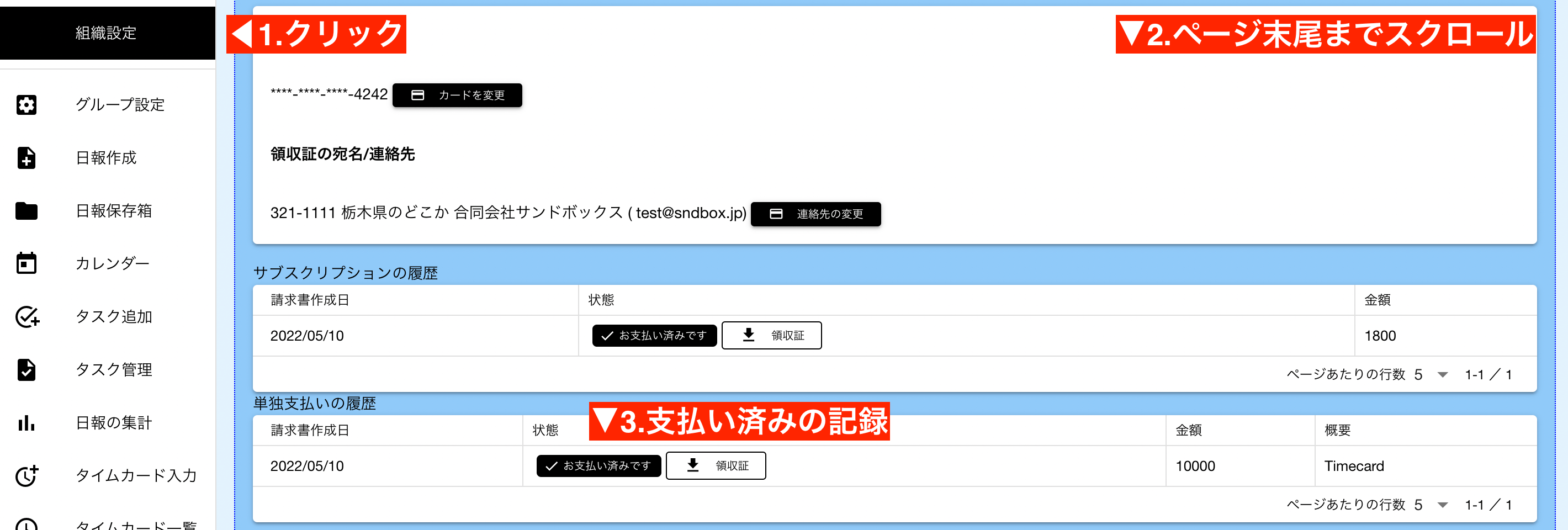
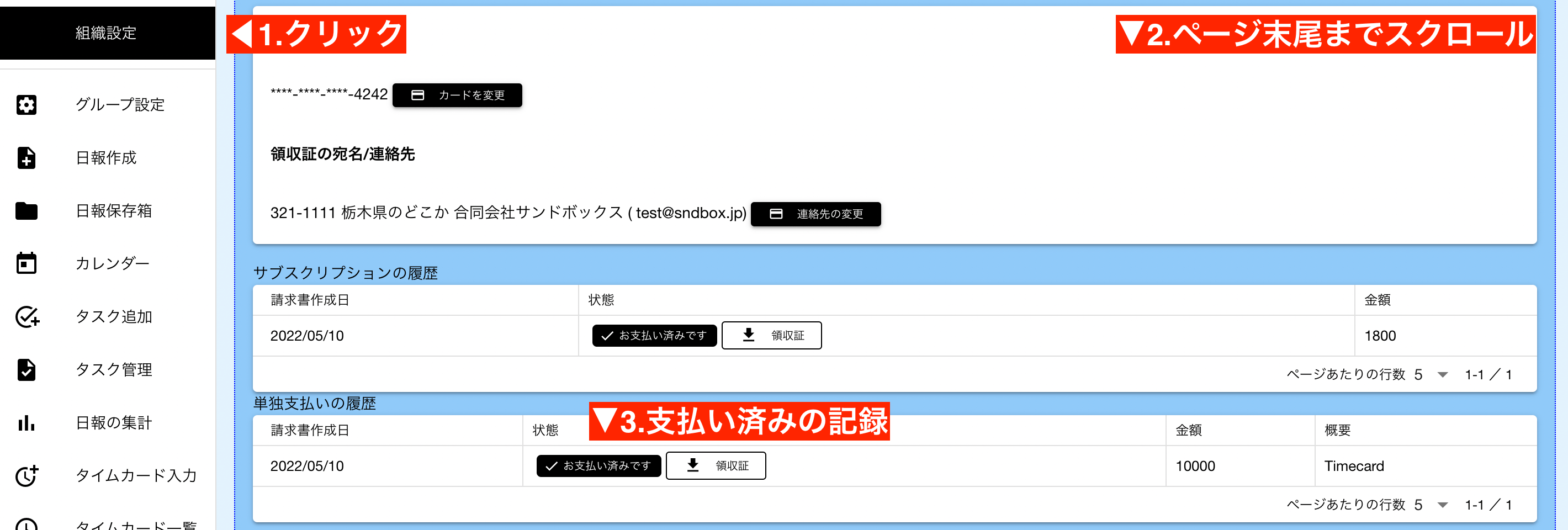
タイムカードはサブスクリプションではないため、「単独支払いの履歴」に記載されます。
決済に失敗したとき
決済に失敗したときはエラーメッセージを確認してください。失敗した原因が書かれています。 エラーが解消できない場合は、他のクレジットカードを使用してください。
制限解除に関するよくある質問と答え
- 請求書での支払いは可能ですか?
- 申し訳ございません。オプションに関してはクレジットカードによる支払いをお願いしています。どうしてもカードが使用できない環境の場合、個別に請求書で対応させていただくこともあります。詳しくはお問い合わせください
- タイムカード制限解除は有料プラン限定とのことですが、購入後に無料プランに切り替えた場合はどうなりますか?
- タイムカードの制限解除自体は残りづつけます。無料プランでも5件の表示制限が掛からずに利用できます
- 人数に関係なく料金は一定なのですか?
- はい。ご利用人数が5名でも100名でも同じ金額です。制限解除という事実に対するお支払いのため人数は関係有りません。
